 титульная страница > Учебник по программному обеспечению > Ошибка Центра обновления Windows 0x800706f4 в Windows 11/10? Исправьте это сейчас!
титульная страница > Учебник по программному обеспечению > Ошибка Центра обновления Windows 0x800706f4 в Windows 11/10? Исправьте это сейчас!
Ошибка Центра обновления Windows 0x800706f4 в Windows 11/10? Исправьте это сейчас!
При попытке обновить Windows 11/10 может появиться ошибка обновления Windows 0x800706f4. В этом сообщении MiniTool описывается, как устранить ошибку обновления с помощью простых решений. А теперь продолжайте читать.
Важно поддерживать вашу Windows в актуальном состоянии, это может защитить ваш компьютер от потенциальных угроз, исправить ошибки и улучшить производительность системы. Однако некоторые пользователи сообщают, что при попытке обновления Windows они получают сообщение об ошибке обновления Windows 0x800706f4.
"При установке обновлений возникли некоторые проблемы, но мы попробуем еще раз позже. Если вы продолжаете видеть это, и хотите выполнить поиск в Интернете или обратиться в службу поддержки для получения информации, это может помочь: (0x800706f4)».Microsoft
Как исправить ошибку обновления Windows 0x800706f4? Самый эффективный способ — перезагрузить систему. Если вы давно не перезагружались, быстрая перезагрузка иногда может исправить ошибку. Если этот метод не работает, вы можете попробовать следующие дополнительные решения.
Исправление 1: запустите средство устранения неполадок Центра обновления Windows
Чтобы удалить ошибку обновления Windows 10 0x800706f4, вы можете попробовать средство устранения неполадок Центра обновления Windows. инструмент. Вот как это сделать:
1. Нажмите Windows I , чтобы открыть приложение Настройки .
2. Затем перейдите к разделу Устранение неполадок.
3. Нажмите Обновление Windows и нажмите Запустить средство устранения неполадок.
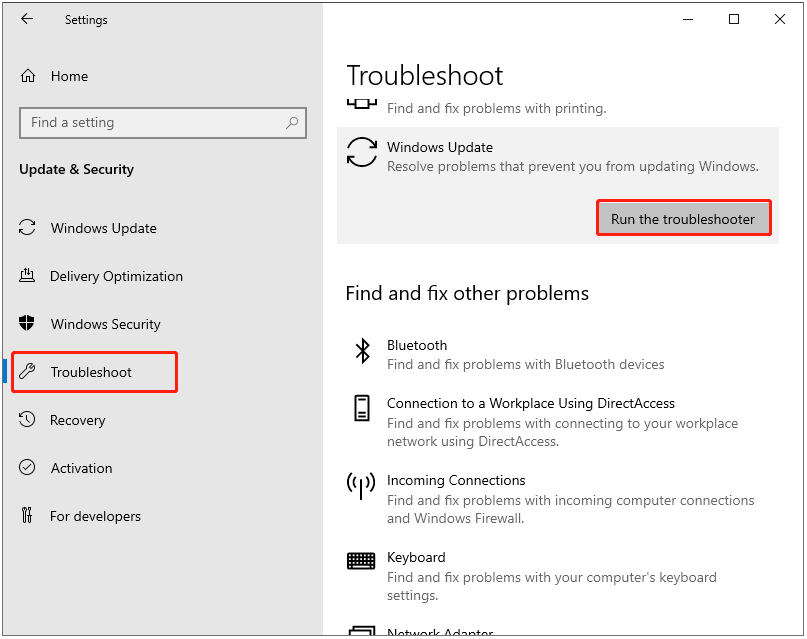
4. Если есть какие-либо исправления, нажмите Применить это исправление и следуйте инструкциям на экране, чтобы завершить восстановление.
Исправление 2: запустите SFC и DISM
SFC и DISM Утилиты могут как проверить повреждение системных файлов, так и устранить проблемы. Вы можете сначала запустить сканирование SFC, а затем попробовать DISM для дальнейшей проверки.
1. Введите Командная строка в поле Поиск и выберите Запуск от имени администратора.
2. Затем введите sfc /scannow и нажмите Enter. Подождите некоторое время, и вы сможете увидеть процесс проверки.
3. После завершения процесса вы можете запустить эту команду — DISM /Online /Cleanup-Image /RestoreHealth и нажать Enter.
После этого вы можете закрыть окно и перезагрузите компьютер, чтобы проверить, исправлена ли ошибка обновления Windows 11 0x800706f4.
Исправление 3: используйте Windows Media Creation Tool
Windows Media Creation Tool — это инструмент обновления Windows, который можно обновить установите на свой компьютер последнюю версию Windows 11/10. Это может быть полезно для исправления ошибки обновления Windows 0x800706f4.
1. Загрузите инструмент создания Windows 10 Media с официального сайта Microsoft.
2. Запустите его и нажмите Принять.
3. На странице Что вы хотите сделать выберите Обновить этот компьютер сейчас и нажмите Далее.
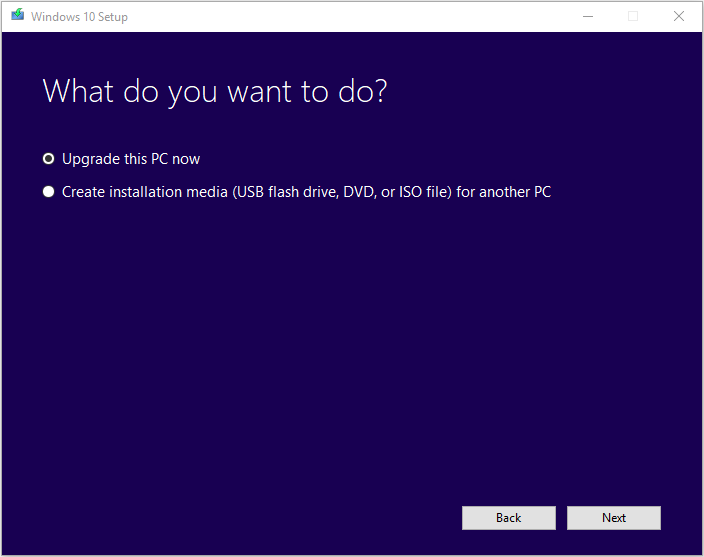
4. Прочтите условия лицензии и нажмите Принять. Подождите, пока Media Creation Tool проверит наличие обновлений.
5. Windows 10 Media Creation Tool еще раз проверит наличие вашего компьютера и убедится, что вы готовы к установке.
6. Выберите Изменить то, что сохранить, вы можете выбрать, что оставить самостоятельно.
7. Выберите, хотите ли вы Сохранять личные файлы и приложения, Сохранять только личные файлы или ничего не сохранять во время обновления. Затем нажмите Далее , чтобы продолжить.
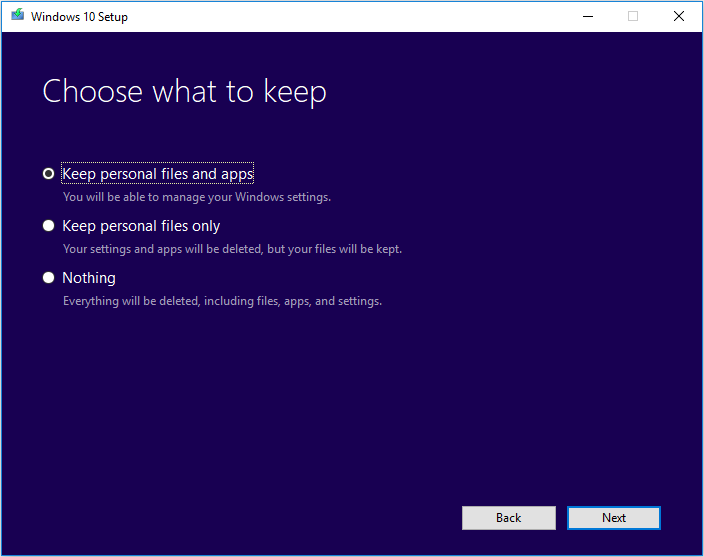
8. Наконец, выберите Установить.
Исправление 4: сброс настроек BIOS компьютера
Если вышеуказанные методы не работают, вы можете попытаться сбросить настройки BIOS компьютера, чтобы исправить ошибку обновления Windows 0x800706f4. Изменение настроек BIOS системы или настроек диска может привести к потере данных. Таким образом, вам лучше создать резервную копию важных данных, прежде чем вносить изменения в свой компьютер.
Если вы потеряли данные после обновления BIOS, вы можете выполнить быстрое восстановление данных, чтобы восстановить их. Для этого вам подойдет программное обеспечение для резервного копирования ПК — MiniTool ShadowMaker. Вы можете использовать его для резервного копирования и восстановления файлов.
После резервного копирования важных данных вы можете приступить к сбросу BIOS компьютера. Более подробную информацию можно найти в этом посте — Как сбросить BIOS/CMOS в Windows 10 — 3 шага.
Заключительные слова
Подводя итог, вот как исправить ошибку обновления Windows. 0x800706f4. Если на вашем компьютере возникла ошибка, вы можете попробовать приведенные выше решения одно за другим. Кроме того, рекомендуется создать резервную копию файла с помощью MiniTool ShadowMaker, чтобы лучше защитить ваш компьютер.
-
 Как исправить заземленный сбой на ПК: вот полное руководствоGrounded — одна из самых известных приключенческих игр на выживание. Хотя игра обеспечивает плавный игровой процесс, игроки на ПК могут столкнуться с ...Учебник по программному обеспечению Опубликовано 22 декабря 2024 г.
Как исправить заземленный сбой на ПК: вот полное руководствоGrounded — одна из самых известных приключенческих игр на выживание. Хотя игра обеспечивает плавный игровой процесс, игроки на ПК могут столкнуться с ...Учебник по программному обеспечению Опубликовано 22 декабря 2024 г. -
 CS2 Не удается загрузить модуль Engine 2? Вот некоторые исправленияCounter-Strike 2 — популярная игра, в которую играют многие геймеры. Вы один из них? Если да, то иногда вы можете столкнуться с некоторыми ошибками, т...Учебник по программному обеспечению Опубликовано 12 декабря 2024 г.
CS2 Не удается загрузить модуль Engine 2? Вот некоторые исправленияCounter-Strike 2 — популярная игра, в которую играют многие геймеры. Вы один из них? Если да, то иногда вы можете столкнуться с некоторыми ошибками, т...Учебник по программному обеспечению Опубликовано 12 декабря 2024 г. -
 Принтер печатает документы на полстраницы: 6 простых решенийRead our disclosure page to find out how can you help MSPoweruser sustain the editorial team Read more ...Учебник по программному обеспечению Опубликовано 25 ноября 2024 г.
Принтер печатает документы на полстраницы: 6 простых решенийRead our disclosure page to find out how can you help MSPoweruser sustain the editorial team Read more ...Учебник по программному обеспечению Опубликовано 25 ноября 2024 г. -
 Порт HDMI не работает в Windows 11 — 5 простых решенийПрочтите нашу страницу раскрытия информации, чтобы узнать, как вы можете помочь MSPoweruser поддерживать редакционную команду. Подроб...Учебник по программному обеспечению Опубликовано 25 ноября 2024 г.
Порт HDMI не работает в Windows 11 — 5 простых решенийПрочтите нашу страницу раскрытия информации, чтобы узнать, как вы можете помочь MSPoweruser поддерживать редакционную команду. Подроб...Учебник по программному обеспечению Опубликовано 25 ноября 2024 г. -
 Проводник продолжает зависать в Windows 10 — вот как это исправитьПрочтите нашу страницу раскрытия информации, чтобы узнать, как вы можете помочь MSPoweruser поддерживать редакционную команду. Подроб...Учебник по программному обеспечению Опубликовано 25 ноября 2024 г.
Проводник продолжает зависать в Windows 10 — вот как это исправитьПрочтите нашу страницу раскрытия информации, чтобы узнать, как вы можете помочь MSPoweruser поддерживать редакционную команду. Подроб...Учебник по программному обеспечению Опубликовано 25 ноября 2024 г. -
 Инстаграм тормозит? 6 способов исправить это на устройствах Android и iOSИногда все, что вам нужно, — это самые простые решения. Если Instagram тормозит, просто закройте и снова откройте его. Независимо от того, использует...Учебник по программному обеспечению Опубликовано 25 ноября 2024 г.
Инстаграм тормозит? 6 способов исправить это на устройствах Android и iOSИногда все, что вам нужно, — это самые простые решения. Если Instagram тормозит, просто закройте и снова откройте его. Независимо от того, использует...Учебник по программному обеспечению Опубликовано 25 ноября 2024 г. -
 Как исправить неработающую историю буфера обмена в Windows 11История буфера обмена — это полезная функция в Windows, поскольку она позволяет просматривать и получать доступ к частям контента, который вы скопиров...Учебник по программному обеспечению Опубликовано 22 ноября 2024 г.
Как исправить неработающую историю буфера обмена в Windows 11История буфера обмена — это полезная функция в Windows, поскольку она позволяет просматривать и получать доступ к частям контента, который вы скопиров...Учебник по программному обеспечению Опубликовано 22 ноября 2024 г. -
 5 исправлений ошибки Microsoft Has Blocked Macros в Excel для WindowsИсправление 1: разблокируйте файл Microsoft Excel может блокировать макросы для электронной таблицы, если вы получили ее с другого компьютера или из И...Учебник по программному обеспечению Опубликовано 19 ноября 2024 г.
5 исправлений ошибки Microsoft Has Blocked Macros в Excel для WindowsИсправление 1: разблокируйте файл Microsoft Excel может блокировать макросы для электронной таблицы, если вы получили ее с другого компьютера или из И...Учебник по программному обеспечению Опубликовано 19 ноября 2024 г. -
 Planet Coaster 2 вылетает/не запускается? Вот руководствоЕсли вы фанат игры, вы наверняка слышали о Planet Coaster 2. Если ваш Planet Coaster 2 продолжает зависать во время игры, как вы можете решить эту про...Учебник по программному обеспечению Опубликовано 18 ноября 2024 г.
Planet Coaster 2 вылетает/не запускается? Вот руководствоЕсли вы фанат игры, вы наверняка слышали о Planet Coaster 2. Если ваш Planet Coaster 2 продолжает зависать во время игры, как вы можете решить эту про...Учебник по программному обеспечению Опубликовано 18 ноября 2024 г. -
 Как исправить ошибку OOBELANGUAGE в Windows? Руководство по ремонтуКогда вы пытаетесь настроить Windows 11/10, вы можете столкнуться с ошибкой «Что-то пошло не так» с OOBELANGUAGE при выборе языка. Эта проблема может ...Учебник по программному обеспечению Опубликовано 18 ноября 2024 г.
Как исправить ошибку OOBELANGUAGE в Windows? Руководство по ремонтуКогда вы пытаетесь настроить Windows 11/10, вы можете столкнуться с ошибкой «Что-то пошло не так» с OOBELANGUAGE при выборе языка. Эта проблема может ...Учебник по программному обеспечению Опубликовано 18 ноября 2024 г. -
 Не можете увидеть фотографии в сообщениях iPhone? Вот как это исправитьПриложение «Сообщения» на вашем iPhone не загружает изображения, полученные вами через iMessage или MMS? Это довольно распространенная проблема, но ее...Учебник по программному обеспечению Опубликовано 18 ноября 2024 г.
Не можете увидеть фотографии в сообщениях iPhone? Вот как это исправитьПриложение «Сообщения» на вашем iPhone не загружает изображения, полученные вами через iMessage или MMS? Это довольно распространенная проблема, но ее...Учебник по программному обеспечению Опубликовано 18 ноября 2024 г. -
 Я изменил эти 10 настроек Windows 11, чтобы продлить срок службы батареи моего ноутбукаАккумуляторы ноутбуков со временем изнашиваются и теряют свою емкость, что приводит к сокращению времени безотказной работы. Я столкнулся с той же сит...Учебник по программному обеспечению Опубликовано 17 ноября 2024 г.
Я изменил эти 10 настроек Windows 11, чтобы продлить срок службы батареи моего ноутбукаАккумуляторы ноутбуков со временем изнашиваются и теряют свою емкость, что приводит к сокращению времени безотказной работы. Я столкнулся с той же сит...Учебник по программному обеспечению Опубликовано 17 ноября 2024 г. -
 Как отключить пароль после сна в Windows 11? 4 способа!По умолчанию Windows требует от пользователей повторного входа в систему с паролем компьютера после выхода из спящего режима. Некоторые пользователи W...Учебник по программному обеспечению Опубликовано 17 ноября 2024 г.
Как отключить пароль после сна в Windows 11? 4 способа!По умолчанию Windows требует от пользователей повторного входа в систему с паролем компьютера после выхода из спящего режима. Некоторые пользователи W...Учебник по программному обеспечению Опубликовано 17 ноября 2024 г. -
 Как исправить ошибку «Привязанное изображение не поддерживается»: 4 эффективных способаОшибка «Неподдерживаемое связанное изображение» на ПК с Windows может быть весьма раздражающей и неприятной во время работы или игры. Как легко решить...Учебник по программному обеспечению Опубликовано 17 ноября 2024 г.
Как исправить ошибку «Привязанное изображение не поддерживается»: 4 эффективных способаОшибка «Неподдерживаемое связанное изображение» на ПК с Windows может быть весьма раздражающей и неприятной во время работы или игры. Как легко решить...Учебник по программному обеспечению Опубликовано 17 ноября 2024 г. -
 Найдите Planet Coaster 2, сохраните местоположение файла и создайте резервную копию файлов на ПКЕсли вы часто играете в игру, вам необходимо знать местоположение файла сохранения Planet Coaster 2. Если вы не знаете, как получить доступ к локально...Учебник по программному обеспечению Опубликовано 17 ноября 2024 г.
Найдите Planet Coaster 2, сохраните местоположение файла и создайте резервную копию файлов на ПКЕсли вы часто играете в игру, вам необходимо знать местоположение файла сохранения Planet Coaster 2. Если вы не знаете, как получить доступ к локально...Учебник по программному обеспечению Опубликовано 17 ноября 2024 г.
Изучайте китайский
- 1 Как сказать «гулять» по-китайски? 走路 Китайское произношение, 走路 Изучение китайского языка
- 2 Как сказать «Сесть на самолет» по-китайски? 坐飞机 Китайское произношение, 坐飞机 Изучение китайского языка
- 3 Как сказать «сесть на поезд» по-китайски? 坐火车 Китайское произношение, 坐火车 Изучение китайского языка
- 4 Как сказать «поехать на автобусе» по-китайски? 坐车 Китайское произношение, 坐车 Изучение китайского языка
- 5 Как сказать «Ездить» по-китайски? 开车 Китайское произношение, 开车 Изучение китайского языка
- 6 Как будет плавание по-китайски? 游泳 Китайское произношение, 游泳 Изучение китайского языка
- 7 Как сказать «кататься на велосипеде» по-китайски? 骑自行车 Китайское произношение, 骑自行车 Изучение китайского языка
- 8 Как поздороваться по-китайски? 你好Китайское произношение, 你好Изучение китайского языка
- 9 Как сказать спасибо по-китайски? 谢谢Китайское произношение, 谢谢Изучение китайского языка
- 10 How to say goodbye in Chinese? 再见Chinese pronunciation, 再见Chinese learning
























